
William Charles
0
2426
1
Google Chromecast přemění jakoukoli televizi na inteligentní televizi připojenou k internetu. A s tím může televizor také mluvit s vaším PC. Některé jednoduché aplikace mohou přenášet filmy, hudbu a fotografie z pevného disku na televizor a obcházet internet.
Poznámka: Chromecast vyžaduje aktivní připojení k internetu. I když tyto programy používají vaši místní síť Wi-Fi, Chromecast nebude fungovat, pokud nemáte internet.
Co budete potřebovat

- Google Chromecast: Originální Chromecast, Chromecast 2.0 a Chromecast Ultra s běžným nastavením Jak nastavit a používat Chromecast Jak nastavit a používat Chromecast Pokud jste právě dostali Chromecast, jedná se o vše, co potřebujete vědět pro nastavení. budou všichni pracovat s tímto průvodcem.
- Počítač se systémem Windows: Průvodce pracuje jak s počítači, tak s notebooky nebo s jakýmkoli jiným typem počítače se systémem Windows.
- Aktivní připojení Wi-Fi: Ujistěte se, že Chromecast i počítač jsou připojeny ke stejné domácí síti a že ani v jednom není spuštěna síť VPN.
- Google Chrome: I když to není nutné pro všechno, získejte Google Chrome pro Windows.
Jak streamovat filmy ze systému Windows do Chromecastu
Toto jsou nejlepší přehrávače videa Windows pro Chromecast:
- Proud vzduchu
- Přehrávač Soda
- Videostream pro Chromecast
Několik programů Windows tvrdí, že vám umožňuje přenášet filmy uložené na pevném disku. Jen málo z nich to dělá dobře. A zatímco můžete streamovat videa z VLC do Chromecastu Jak streamovat videa z VLC do Chromecastu Jak streamovat videa z VLC do Chromecastu Nyní můžete streamovat videa z VLC do Chromecastu. Něco, co uživatelé VLC již dlouho žádají. V tomto článku si vysvětlíme, jak to funguje…, zatím to není něco, co doporučuji.
Proud vzduchu

- Nejhladší přehrávání
- Hardwarově akcelerované transkódování
- Podporuje 4K video
- Automatické titulky z OpenSubtitles
- 5.1kanálový prostorový zvuk
Nejlepší software Windows pro odesílání videí je, bohužel, placený program. Ale Airflow stojí za každý cent. Co je lepší než bezplatné aplikace? Vyzkoušejte bezplatnou zkušební verzi a zjistíte to.
Výkon je hlavním aspektem, protože Airflow podporuje hardwarově akcelerované transkódování. Má také 5.1kanálovou zvukovou podporu pro prostorový zvuk. Airflow zahrnuje složitou kontrolu nad titulky a pamatuje si playlisty a také poslední pozice.
A to neublíží, že Airflow je nádherná aplikace. Je to jediný z celého seznamu, který bych dal “to prostě funguje” tag také.
Pokud máte video Chromecast Ultra pro 4K videa, stojí za to koupit nový Chromecast Ultra? Je nový Chromecast Ultra opravdu zajímavý? Chromecast Ultra je zbrusu nový Chromecast nabízející podporu pro 4K videa a další. Ale stojí za to koupit? Zjistěte vše, co potřebujete vědět o Chromecastu Ultra. , můžete vidět rozdíl výkonu u nepodporovaných nativních formátů souborů Chromecast, jako je MKV. Ve skutečnosti na procesorech Intel Skylake nebo novějších má Airflow rychlejší hardwarové překódování.
Bezplatná zkušební verze je dobrý způsob, jak zjistit, zda za ni chcete zaplatit. Díky tomu můžete sledovat až 20 minut videa najednou. Jakmile si uvědomíte, že je to nejlepší, zaplatte 19 USD a použijte je.
Stažení: Proudění vzduchu pro Windows 32bitové | 64bitový Windows (18,99 $)
Přehrávač Soda

- Hardwarově akcelerované transkódování
- Podporuje 4K video
- Automatické titulky z OpenSubtitles
- 5.1 a 7.1 kanálový prostorový zvuk
- Žádné seznamy skladeb
- Při čištění nejsou žádné miniatury
Pokud nechcete platit za program, získejte Soda Player. Pro každého, kdo chce na Chromecastu rychle přehrát jakékoli video, funguje to bezchybně. Otevřete soubor v přehrávači Soda, klikněte na ikonu Chromecast a spustí se.
Soda Player má několik funkcí, které se mi na Airflow líbí. To zahrnuje hardwarově akcelerované transkódování pro jakýkoli formát souboru, automatické titulky, více zvukových stop atd.
Chybí však dvě hlavní funkce:
- Scrubbing nemá žádné náhledy miniatur. Takže pokud se rychle posíláte dopředu nebo dozadu do jiného bodu, nemáte tušení, kde skončíte!
- A Soda Player vám z nějakého důvodu nedovolí vytvářet seznamy skladeb. Jak je to divné? Takže pokud jste si stáhli skvělý televizní seriál, neexistuje žádný zážitek ze sledování bingo. Výhody a nevýhody televize s binge sledováním Výhody a nevýhody televize se binge-sledování Sledování binge je nedávný jev, který téměř všichni udělali díky Netflixu , Hulu a Amazon Prime. Ale pro všechny jeho různé výhody, to také má nějaké nevýhody. pro tebe. Budete muset otevřít nové video pokaždé, když skončí předchozí. Co je to, 2013?
Stažení: Soda Player (zdarma)
VideoStream pro Chromecast
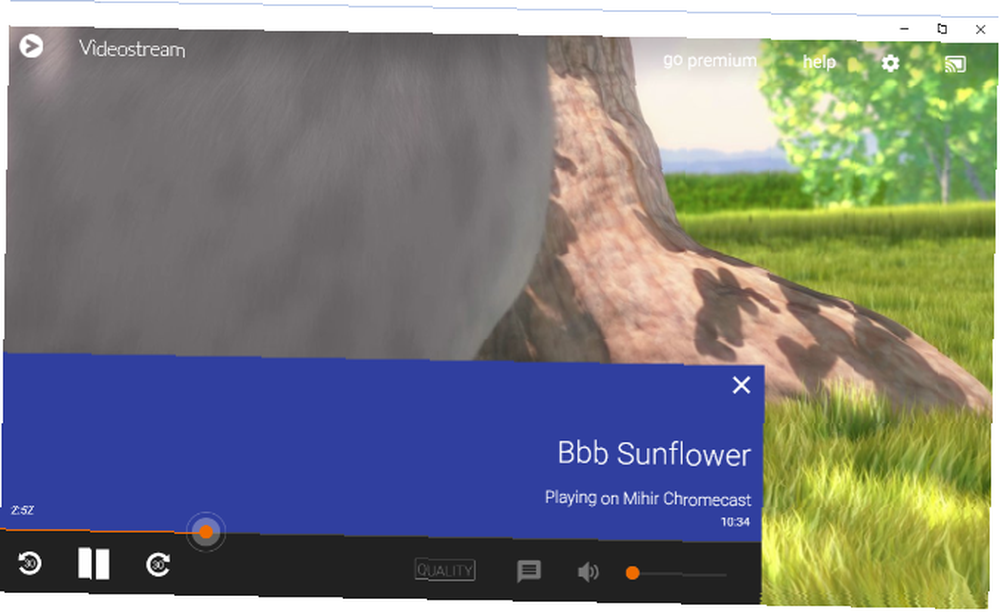
- Zdarma aplikace pro dálkové ovládání pro Android a iOS
- Žádné seznamy skladeb nebo “automatické přehrávání dalšího videa” v bezplatné verzi
VideoStream je nejdéle fungující aplikace, která úspěšně a snadno přenáší videa. Je to stále docela dobré a jediné s dálkovým ovládáním pro mobilní telefony zdarma. Aplikace lze dokonce synchronizovat se složkou videí v počítači a ovládat vše z telefonu. To znamená, že Google Assistant již funguje jako dálkový ovladač pro základní přehrávání: přehrávání / pauza, převíjení dozadu a rychlý posun vpřed.
VideoStream začal jako aplikace pro Chrome, ale Google nyní zabíjí ty pro Windows. Takže budete muset stáhnout nativní program.
I když to funguje tak, jak je inzerováno, je dobré pro jedno video, které chcete sledovat. Mnoho důležitých funkcí je v placené verzi, včetně seznamů skladeb, dalších nastavení titulků, nočního režimu a automatického přehrávání dalšího videa. Prémiový poplatek za videoStream stojí 1,49 $ měsíčně, 14,99 $ ročně nebo 34,99 $ za celoživotní licenci.
Stažení: VideoStream (zdarma, Premium volitelné)
Stažení: Dálkové ovládání VideoStream pro Android | iOS (zdarma)
Nepoužívejte zatím VLC 3.0!
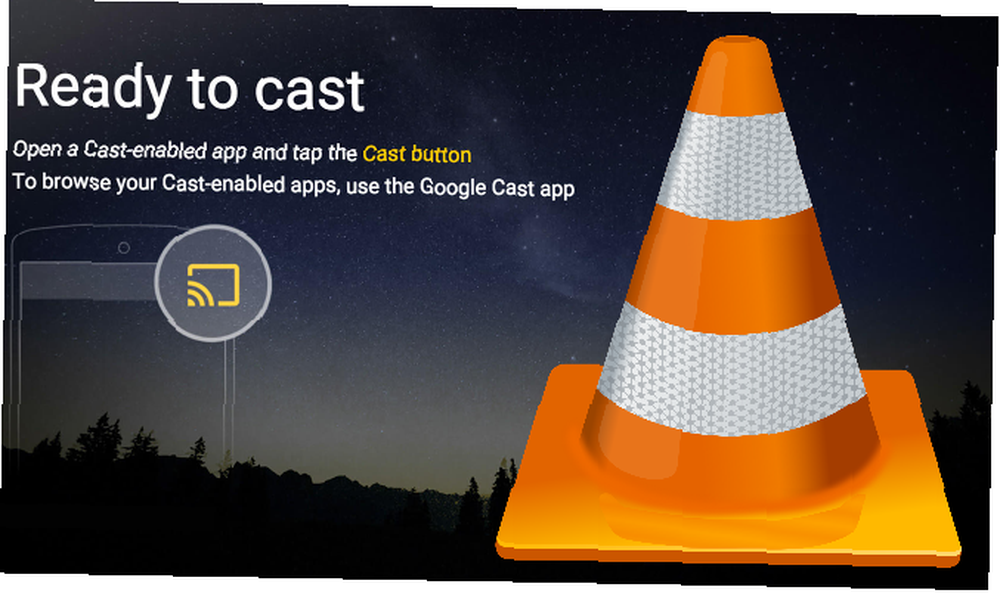
- Nejlepší všestranný přehrávač médií pro Windows
- Pouze hráč, který podporuje také casting hudby
- Přehrávání nervozity
- Stále má spoustu chyb
- Může chybět transkódování videa za běhu
Bylo to již dlouho, ale nejlepší přehrávač videa na Windows má konečně podporu Chromecastu. Není to ale dokonalé. Ve skutečnosti je to daleko od toho.
Vlastně jsem nemohl dostat VLC k přehrávání jakéhokoli videa, které není v nativní podpoře Chromecastu. Pamatujete, i když je formát souboru MP4 AVI, MKV nebo MP4? Vysvětlené a porovnávané typy video souborů AVI, MKV nebo MP4? Vysvětlené a porovnávané typy video souborů Proč existuje tolik video formátů? Je to matoucí! Ale nebojte se, jsme tu, abychom vám pomohli. Zde je vše, co potřebujete vědět o video formátech, kontejnerech a kodekech. , to neznamená, že je podporován videokodek. Videa MKV měla podobný problém.
Mohl by to být nedostatek transkódovací podpory? A nejsem to jen já, PC World měl stejný problém.
Co se týče videí, které hrály, stále to byl nepříjemný zážitek. Přehrávání bylo často nervózní a ztratilo synchronizaci zvuku v souboru AVI s 5kanálovým zvukem.
Pokud jsou formát souboru a kodeky správné, můžete stále používat VLC. Nejprve spusťte video v programu. Poté klikněte na Menu> Přehrávání> Renderer a vyberte zařízení Chromecast.
Doufejme, že VLC brzy vyřeší všechny tyto problémy. Ale prozatím na to zapomeň.
Stažení: VLC (zdarma)
Jak streamovat hudbu ze systému Windows do Chromecastu
Chromecast je nejlepší pro videa, ale můžete do něj také přenášet hudbu nebo podcasty. A pak je k dispozici zvuk Chromecastu pro reproduktory Jak nastavit a používat váš Google Chromecast Audio Jak nastavit a používat svůj Google Chromecast Audio Pokud jste právě dostali Chromecast Audio, je to vše, co potřebujete vědět, abyste jej mohli uvést do provozu. také. Bez ohledu na to, jaké zařízení používáte, jedná se o programy, které byste měli používat.
VLC 3.0
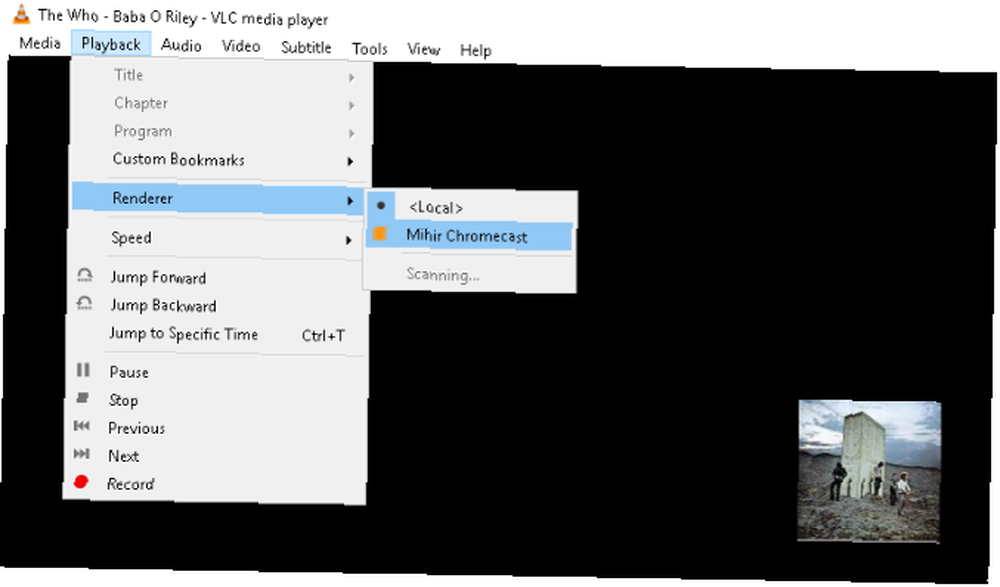
- Podporuje všechny formáty zvukových souborů, včetně FLAC
- Normalizace zvuku
- Omezené funkce hudebního přehrávače
Mohlo by to být potížemi s problémy s videem, ale VLC 3.0 funguje perfektně jako audio přehrávač pro Chromecast. Budete si chtít stáhnout a nastavit plugin knihovny médií.
Program je dostatečně slušný, aby vytvořil seznamy skladeb. To je asi vše, co budete dělat s VLC. A pokud pro to máte tagy ID3, můžete si v televizi nechat zabalit i obrázek alba.
Kromě toho má VLC několik skrytých triků. 7 Top Secret Features of Free VLC Media Player 7 Top Secret Features of VLC Media Player VLC by měl být váš multimediální přehrávač. Nástroj pro více platforem má sáček plný tajných funkcí, které můžete použít právě teď. do rukávu, včetně scrobblingových skladeb do Last.FM. Pravděpodobně budete chtít normalizovat i zvuk. Zažili jste nepohodlí, když jste změnili kanál tak, aby přišel na ten, který se vznáší; proč to dělat se změnou hudebních skladeb?
Stažení: VLC (zdarma)
Streamování zvuku Chromecast
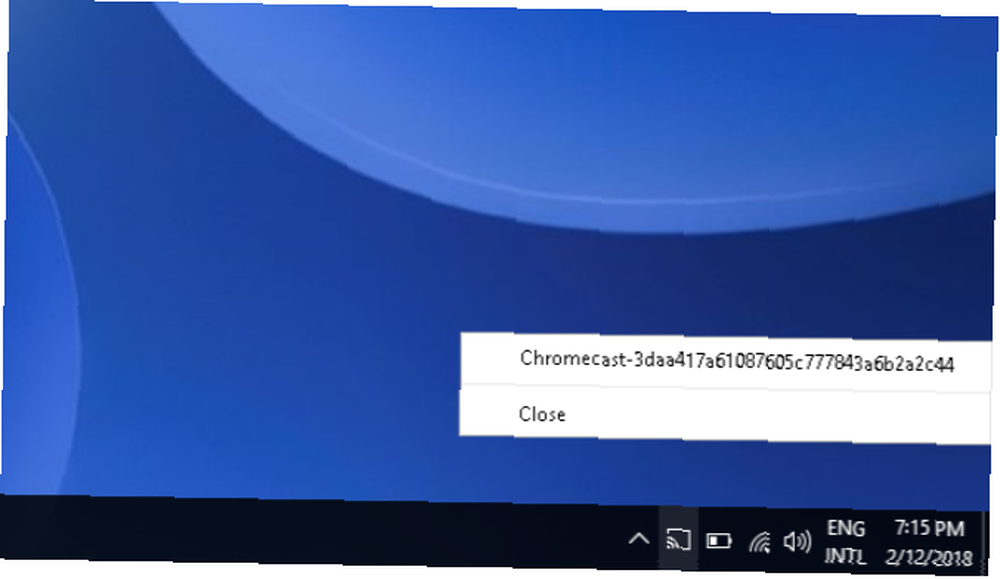
VLC není skvělý hudební přehrávač, i když to zvládne. Pokud chcete použít jeden z nejlepších hudebních přehrávačů pro Windows 5 nejlepších hudebních přehrávačů zdarma pro Windows 5 nejlepších hudebních přehrávačů zdarma pro Windows Stahování hudby má stále své výhody. Jednak můžete přehrávat hudbu, i když nemáte přístup k internetu. Ale který hudební přehrávač byste měli použít? Zde najdete nejlepší hudební přehrávače zdarma. , získejte zvukový stream Chromecast. Posílá zvuk z počítače do Chromecastu. Je to jako používat reproduktory Bluetooth, ale místo toho přes Wi-Fi.
Co musíte udělat:
- Stáhněte si zvukový stream Chromecast.
- Rozbalte soubor ZIP do složky.
- Poklepejte na ikonu audio-cast.exe soubor spustit.
- Na hlavním panelu se nyní zobrazí ikona zvukového toku Chromecast.
- Klikněte na ikonu na hlavním panelu a vyberte Chromecast.
- Nyní bude jakýkoli zvuk z vašeho počítače přehráván prostřednictvím reproduktorů vašeho televizoru.
Varování: Duplikuje zvuk a přehrává jej v počítači i v Chromecastu. Chromecast má ve skutečnosti malé zpoždění. Pro dosažení nejlepších výsledků doporučujeme počítač ztlumit.
Jak streamovat fotografie ze systému Windows do Chromecastu
V současné době žádný nativní program neumožňuje předvádět fotky z pevného disku v televizi pomocí Chromecastu. To je směšné, že? Vlastně to tak není.
Chromecast downscales obrázky s vysokým rozlišením na 1280 × 720 pixelů, takže to není nejlepší médium pro slideshow. Ale pokud to stále chcete udělat, existuje jedna aplikace.
PictaCast
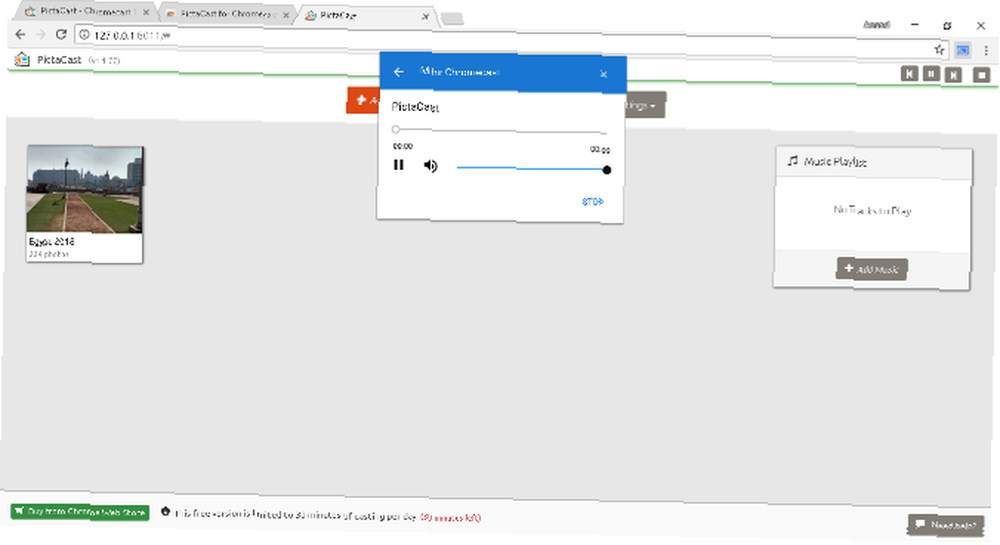
- Automatická prezentace
- Hudba na pozadí se soubory MP3 z pevného disku
- Ovládání přes mobilní telefon pomocí aplikace Google Home
V současné době je PictaCast jediným softwarem, který vytváří prezentaci pro obsazení fotografií. Je to aplikace pro Chrome, takže ji lze brzy odstranit. Dávejte pozor na výše uvedených oficiálních stránkách.
Prozatím, jak to funguje:
- Stáhněte si aplikaci Chrome.
- Klikněte na Přidat složku a přejděte do svého alba fotografií.
- (Volitelné) Klikněte na Přidat hudbu a vyberte soubory MP3 z pevného disku.
- Přejít na Chrome Menu> Obsazení a vyberte ten správný Chromecast.
Z mnoha možností si můžete vybrat režim přizpůsobení na celou obrazovku nebo na celou obrazovku, automatické fotografické koláže, náhodné přehrávání, rychlost prezentace a otáčení obrázků..
Bezplatná verze PictaCast omezuje uživatele na 30 minut používání denně. Za neomezené použití budete muset za PictaCast Premium zaplatit 3 $.
Stažení: Pictacast (zdarma 30 min / den, Premium)
Nejlepší All-In-One aplikace: Plex
- Podporuje všechny formáty videa
- Podporuje všechny zvukové formáty
- Zdarma aplikace pro dálkové ovládání pro chytré telefony
- Knihovna Rich Media
Pokud chcete multimediální přehrávač typu all-in-one namísto různých programů pro video, audio a obrazové soubory, pak je tu jedna zřejmá možnost: Plex.
Stažení: Plex Media Server (zdarma)
Instalace zabere nějaký čas, ale vyplatí se to. Postupujte podle našeho průvodce a vytvořte mediální server Plex. Váš průvodce po Plex - Awesome Media Center Váš průvodce po Plex - Awesome Media Center Pokud máte hodně místně uložených filmů a televizních pořadů, musíte nainstalovat Plex. A to je jediný průvodce, jak začít s Plexem, který kdy budete potřebovat přečíst. . Poté klepněte na ikonu Chromecastu, kdykoli chcete streamovat cokoli.
U jiné možnosti jsme také ukázali, jak streamovat Kodi v Chromecastu Jak streamovat Kodi v Chromecastu Jak streamovat Kodi v Chromecastu Existuje několik různých způsobů, jak streamovat Kodi v Chromecastu. V tomto článku podrobně popisujeme tři nejlepší metody. .











